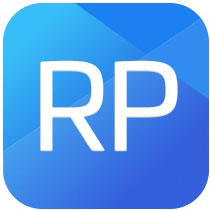最近很多Axure RP8的用户们,询问其中是怎么快速导入图片的?今日在这里就为你们带来了Axure RP8快速导入图片的详细操作方法。

第一种方法:
首先在AxureRP8中如何插入图片,打开一个空白的画布;

然后在左侧元件面板中Common中拖动一个图片元件到画布中;

接着右键图片元件,选中导入图片;

在文件选择窗口中选择一张图片,比如小编选择电脑桌面上的一张示例图片;

最后选中图片后就会将图片插入到axure画布中了;

第二种方法:
还有一种更快捷的方法,可以将axure外的图片,比如电脑桌面上的图片直接拖到画布中;效果与导入图片一样。


依照上文讲解的Axure RP8快速导入图片的详细操作方法,你们是不是都学会了啊!
 天极下载
天极下载